
在使用Word文档的过程中,许多用户可能会遇到保存按钮意外消失的情况,这不仅影响了工作效率,还容易导致文件未及时保存而丢失重要数据。尤其是在中国地区,随着办公自动化水平的提高,Word文档已成为各行业日常工作的重要工具,了解快速找回保存按钮的方法显得尤为重要。本文将详细解析Word文档保存按钮消失的原因及其快速恢复的具体操作步骤,帮助大家轻松解决这一问题。
一、Word保存按钮消失的常见原因
首先,我们需要了解为什么Word文档的保存按钮会突然消失。通常,这主要有以下几个原因:
1. 功能区自定义设置导致:用户或某些插件可能错误地修改了功能区的配置,导致保存按钮不见了。
2. Word软件界面异常:软件运行中出现卡顿或冲突,界面显示异常,造成部分工具条按钮无法显示。
3. 快速访问工具栏被隐藏:有些用户可能无意中将快速访问工具栏隐藏或关闭,保存按钮被包含在其中。
4. 软件版本问题或更新不完整:使用的Word版本过旧或者更新未完成,造成界面显示不正常。
二、快速找回保存按钮的几种方法
针对以上原因,我们可以通过以下几种方式快速找回消失的保存按钮:
1. 检查并恢复快速访问工具栏
通常,Word默认将保存按钮放置在快速访问工具栏中。如果该工具栏被关闭或隐藏,则保存按钮也不会显示。解决方法是:
(1)打开Word文档,点击窗口左上角的下拉箭头图标(快速访问工具栏自定义按钮)。
(2)在弹出的菜单中,确认“保存”选项是否被选中。若未选中,勾选“保存”即可将按钮恢复。
2. 重置功能区自定义设置
如果快速访问工具栏恢复后仍无法显示保存按钮,可能是功能区自定义设置出现异常。
操作步骤:
(1)点击Word窗口最上方的“文件”菜单。
(2)选择“选项”进入Word选项设置页面。
(3)选择“自定义功能区和快速访问工具栏”。
(4)点击“重置”按钮,选择“重置所有自定义设置”。
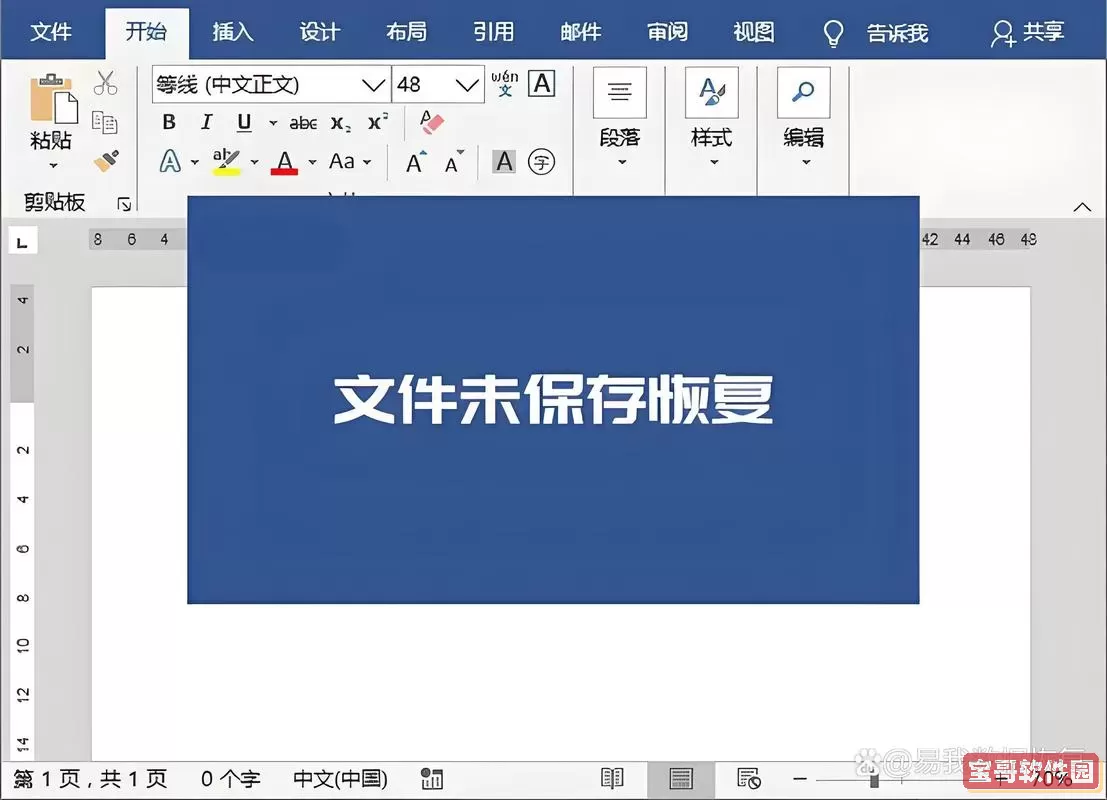
(5)确认操作后关闭设置窗口,保存按钮通常会恢复到默认状态。
3. 检查并修复Office软件
有时候软件本身出现异常也会导致按钮显示异常。我们可以尝试修复Office安装:
(1)打开“控制面板”>“程序和功能”,找到Microsoft Office。
(2)点击“更改”,选择“快速修复”或“在线修复”(在线修复更彻底)。
(3)按照提示完成修复,重启Word查看保存按钮是否恢复。
4. 更新Office至最新版本
Microsoft时常会推送Office更新包,修复已知Bug。建议用户保持软件更新:
(1)打开Word,点击“文件”-“账户”。
(2)点击“更新选项”,选择“立即更新”。
完成更新后重新启动程序,保存按钮问题大多能获得解决。
5. 临时使用快捷键保存
在保存按钮未恢复之前,建议使用快捷键Ctrl + S快速保存文档,避免数据丢失。
三、防止保存按钮消失的建议
为避免日后再次遇到类似问题,用户可采取以下措施:
1. 尽量避免频繁自定义功能区和快速访问工具栏,若修改需记录配置内容。
2. 定期检查Office更新,保持软件最新状态。
3. 安装可靠的杀毒软件,避免恶意插件干扰软件正常运行。
4. 养成良好的文档保存习惯,遇到按钮异常时及时使用快捷键。
四、总结
Word文档保存按钮消失虽然是个小问题,但却关系到日常办公文件的安全与完整。通过本文所述的方法,可以快速定位问题原因,并有效恢复保存按钮,确保用户的文档编辑工作不受影响。尤其对于中国地区的办公用户,了解这些实用技巧,不仅能够提升日常工作效率,还能避免因软件界面异常带来的不必要麻烦。
总之,熟悉Word界面设置,合理管理功能区自定义,并保持软件更新,是避免保存按钮消失的根本保障。如果遇到难以解决的问题,也可以考虑寻求专业技术支持,确保办公顺利进行。